答案:Sublime Text侧边栏不显示通常因被快捷键隐藏或未加载项目文件夹。可通过快捷键Ctrl+K, Ctrl+B(macOS为Cmd+K, Cmd+B)切换显示,或通过View→Side Bar→Show Side Bar菜单恢复;若未加载文件夹,需使用File→Open Folder加载项目以激活侧边栏内容。
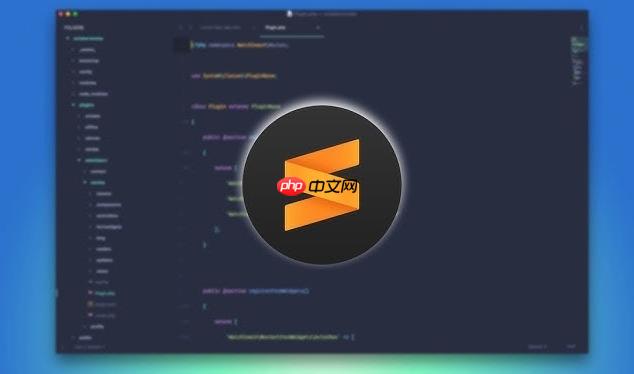
Sublime Text的侧边栏不显示,通常是因为它被意外关闭了,或者当前窗口没有加载任何文件夹或项目,导致侧边栏没有内容可展示。此外,用户配置或偶尔的软件小故障也可能是原因。解决起来通常很简单,只需通过菜单选项或快捷键重新将其调出,或者加载一个项目即可。
解决方案
要让Sublime Text的侧边栏重新显示,可以尝试以下几种方法:
- 使用快捷键切换: 这是最快也最常用的方法。在Windows和Linux系统上,按下
Ctrl + K, Ctrl + B
。在macOS上,按下
Cmd + K, Cmd + B
。这个快捷键可以快速切换侧边栏的显示和隐藏状态。
- 通过菜单栏操作: 导航到
View
(视图)菜单,然后选择
Side Bar
(侧边栏),再点击
Show Side Bar
(显示侧边栏)。如果它已经显示但你觉得内容不对,也可以尝试先隐藏再显示。
- 打开一个文件夹或项目: 侧边栏主要用于显示当前打开的文件夹结构或项目文件。如果你的Sublime Text窗口是新打开的,或者只是打开了单个文件而不是整个文件夹,侧边栏可能就是空的或者干脆不显示。这时,你需要通过
File > Open Folder...
(文件 > 打开文件夹…)或
Project > Open Project...
(项目 > 打开项目…)来加载一个工作目录。一旦有文件夹被加载,侧边栏通常就会自动显示出来,并展示文件树。
- 检查用户设置(不常见但可能): 虽然不常见,但理论上用户配置可能会影响侧边栏的默认行为。你可以通过
Preferences > Settings
(偏好设置 > 设置)打开你的用户配置文件。检查是否有任何与
side_bar
相关的设置被意外修改。不过,直接通过设置来控制侧边栏的显示/隐藏并不常见,更多的是通过快捷键或菜单。
- 重启Sublime Text: 这是一个万能的IT解决方案。有时候软件会出现一些临时的、难以解释的小问题,重启应用程序往往能解决大部分这类偶发性故障。
如何快速恢复Sublime Text的侧边栏显示?
我发现很多时候,侧边栏不显示并不是什么大问题,往往只是不小心按到了快捷键,或者新开了一个窗口但没加载任何项目。所以,最快速的恢复方法,我的经验是,首先尝试那个神奇的快捷键组合:
Ctrl + K, Ctrl + B
(Mac用户是
Cmd + K, Cmd + B
)。这个组合键设计得非常巧妙,几乎是即时响应,能让你在几秒钟内判断侧边栏是否只是被切换了显示状态。
如果快捷键没反应,或者你就是喜欢用鼠标操作,那么直接去顶部的菜单栏点击
View
,然后找到
Side Bar
,再点击
Show Side Bar
。这几乎是和快捷键等效的操作,只是多了一步导航。
但这里有一个关键点,也是很多新手容易忽略的:侧边栏的价值在于显示文件结构。如果你只是打开了一个单独的文件,比如
test.py
,而没有通过
File > Open Folder...
加载它所在的整个项目目录,那么即使侧边栏显示了,它也可能是空的,或者只显示一些不那么有用的信息。所以,如果侧边栏出来了但内容空空如也,那几乎可以肯定你还没加载一个完整的项目文件夹。赶紧去
File > Open Folder...
,选定你的项目根目录,你会发现侧边栏瞬间变得“充实”起来。这是恢复侧边栏功能性的关键一步。
为什么我的Sublime Text侧边栏会突然消失?深入分析常见原因及排查
侧边栏突然消失,这事儿我也遇到过几次,一开始会有点懵,但冷静下来分析,原因其实就那么几个。最最常见的原因,正如前面提到的,就是误触快捷键。
Ctrl + K, Ctrl + B
这个组合键,在敲代码的时候,手指一滑或者无意识地按到,侧边栏就“咻”地一下不见了。这种情况下,它不是真的“消失”了,只是被切换到隐藏状态了。
其次,没有加载任何文件夹或项目。Sublime Text的侧边栏,其核心功能就是项目文件管理器。如果你打开的是一个全新的Sublime Text窗口,或者你只是通过拖拽的方式打开了几个零散的文件,而没有明确地使用
File > Open Folder...
或
Project > Open Project...
来加载一个工作目录,那么侧边栏自然就没有内容可展示,它可能就不会自动显示,或者即使显示了也是空的。我的习惯是,每次开始新工作,第一件事就是
Open Folder
,这样侧边栏就能立刻给我一个全局视角。
还有一种情况,虽然不那么常见,但也不能排除,那就是用户自定义配置或第三方插件的干扰。Sublime Text的高度可定制性是其魅力所在,但有时候,过于激进的自定义设置或者某些不够稳定的第三方插件可能会无意中影响到UI元素的显示。你可以尝试进入
Preferences > Settings
,检查你的用户配置文件(
Preferences > Settings - User
),看看有没有关于
side_bar
或者界面布局的异常设置。另外,如果怀疑是插件问题,可以尝试在安全模式下启动Sublime Text(通常是命令行启动时加上特定参数,或者暂时禁用最近安装的插件),看看问题是否解决。
最后,不能忽略的是软件本身的临时性小故障。任何复杂的软件都会偶尔出现一些内存泄漏、渲染错误或其他未知的bug。在这种情况下,通常一个简单的重启Sublime Text就能解决问题。这就像电脑用久了卡顿,重启一下就流畅了,原理是类似的。
如何自定义Sublime Text侧边栏的行为和显示偏好?
虽然侧边栏的显示/隐藏主要是通过快捷键或菜单来控制,但我们确实可以对其行为和显示内容进行更深层次的定制,让它更好地服务于我们的工作流。这主要体现在对侧边栏内容的过滤和增强上。
首先,最实用的定制莫过于通过用户设置来排除不需要显示的文件和文件夹。在
Preferences > Settings - User
文件中,你可以添加
folder_exclude_patterns
和
file_exclude_patterns
这两个键值对。这能让侧边栏变得更加清爽,只显示你真正关心的文件,那些编译生成的文件、版本控制的隐藏目录或者Node.js的
node_modules
目录都可以被隐藏掉。
举个例子,我的配置里可能会有这样的内容:
{ "folder_exclude_patterns": [".git", "node_modules", "venv", "dist"], "file_exclude_patterns": ["*.pyc", "*.sublime-workspace", "*.log"] }
这样,侧边栏就不会被这些无关紧要的目录和文件所干扰,聚焦在核心代码上。
其次,对于侧边栏功能的增强,安装第三方插件是必不可少的。其中最著名的就是
SideBarEnhancements
这个插件。它极大地扩展了侧边栏的右键菜单功能,比如:
- 新建文件/文件夹
- 复制/剪切/粘贴文件
- 重命名文件
- 在文件管理器中打开
- 复制文件路径
- 在浏览器中预览(对于Web开发尤其有用)
这些功能极大地提升了在侧边栏中管理文件的效率,让它不再仅仅是一个简单的文件列表。安装这个插件后,你会发现侧边栏的实用性瞬间提升了好几个档次。
此外,虽然不直接控制侧边栏的显示与否,但主题(Theme)的选择也会影响侧边栏的视觉表现,比如背景色、字体大小、图标样式等。选择一个符合你审美并且对比度适中的主题,能让侧边栏在视觉上更加舒适,提高长时间使用的体验。
总的来说,通过合理配置排除规则和安装增强插件,我们可以让Sublime Text的侧边栏不仅仅是一个文件列表,更是一个高效、个性化的项目管理中心。
sublime linux js node.js git node windows 浏览器 电脑 mac macos JS windows macos sublime text linux ui bug


